Как исправить ошибку «NTLDR is missing»
Ошибка NTLDR is missing при загрузке Windows — что обозначает и как исправить

Ошибка NTLDR is missing характерна для компьютеров системы Windows. Неопытные пользователи, впервые встречающие такую неполадку, впадают в панику и единственным решением видят полное форматирование диска. Но мало кто знает об истинных причинах этой ошибки. Её можно исправить, сохранив при этом всю важную информацию на устройстве.
Что означает ошибка NTLDR is missing
В процессе загрузки при появлении чёрного экрана и надписи NTLDR is missing пользователю предлагается нажать сочетание клавиш CTRL+ALT+DELETE для перезапуска системы. Если это не помогло и Windows не загружается, то нужно выявить причину возникающей ошибки и устранить её.
Операционная система не загрузится, пока ошибка не будет исправлена
«NTLDR» расшифровывается как «New Technology Loader», то есть загрузчик операционной системы. Возникающая ошибка свидетельствует о том, что файлы Ntldr и Ntdetect.com, которые отвечают за загрузку Windows, не могут быть доступны .
Ошибка NTLDR is missing может возникнуть на любой операционной системе Windows: от версии XP до 10.
Сбой в работе аппаратной части
Самая неприятное — это неисправность железа. В этом случае может быть сломан жёсткий диск или контроллер материнской платы. Единственным решением будет замена сломанных частей.
Физическая поломка жёсткого диска
Подключение дополнительного жёсткого диска
Пользователь подключает новый жёсткий диск с большим объёмом памяти, предназначенный для хранения различных файлов и, конечно же, не содержащий операционной системы. При этом меняется приоритетность дисков, и новое устройство встаёт на первое место, откуда компьютер и пытается осуществить загрузку.
В таком случае для всех операционных систем будет одно решение:
- Выполняем перезагрузку компьютера и запускаем BIOS с помощью клавиши DELETE (чаще всего) или F2, или другой, в зависимости от устройства. Все действия здесь осуществляются только с помощью клавиатуры, мышь можно смело убрать в сторону.
- Переходим в раздел «Advanced» или «Boot» и ищем пункт «Hard Disk Boot Priority». На первое место ставим старый жёсткий диск, на котором содержится операционная система.
- Сохраняем изменения, нажав клавишу F10 (внизу или справа будет подсказка), и перезагружаем компьютер.
Выбор приоритетности жестких дисков в BIOS
Конфликт между двумя установленными операционными системами
При использовании нескольких операционных систем на одном компьютере они могут конфликтовать друг с другом. В этом случае нам понадобится загрузочный диск с Windows. Вставляем его в дисковод и ждём, пока система загрузится.
Для версии XP
- При появлении надписи «Установка Windows» следует нажать клавишу R. Появится консоль восстановления.
- Нажимаем цифру, соответствующую диску, на котором находится установленная операционная система.
Теперь командная строка будет работать исключительно с этим загрузочным разделом.
- Для исправления конфликта требуется ввести всего две команды: сначала — fixboot, а затем — fixmbr.
Для исправления ошибки следует ввести команды fixboot и fixmbr
Для Windows 7, 8 и 10
- При появлении окна установки в левом нижнем углу находим надпись «Восстановление системы», нажимаем на неё.Загрузочное окно последних версий Windows
- Выбираем систему, которую хотим восстановить.
Появляется окно «Параметры восстановления системы», где предлагается несколько методов борьбы с возникшей ошибкой. Выбираем командную строку и вводим уже знакомые fixmbr и fixboot.Выбираем в качестве метода восстановления командную строку
- Перезагружаем систему.
Извлекаем загрузочный диск и меняем приоритеты носителей.
Повреждение системных файлов
Системные файлы Ntldr и Ntdetect.com может повредить как сам пользователь, так и вредоносная программа.
- В первом случае необходимо воспользоваться командной строкой и следовать инструкциям из предыдущего пункта.
- Во втором случае введение команды fixmbr может привести к тому, что вирус разрушит таблицу разделов. Поэтому перед восстановлением будет правильно воспользоваться антивирусом. Сделать это можно, подключив диск к другому компьютеру или произведя загрузку со специального диска от производителя антивирусного программного обеспечения.
С ошибкой NTLDR is missing может столкнуться любой пользователь операционной системы Windows. Если проблема кроется не в аппаратной части, то инструкции, приведённые в этой статье, помогут вам восстановить данные. Удачи!
- Марина Кардополова
- Распечатать
Исправляем ошибку NTLDR Is Missing
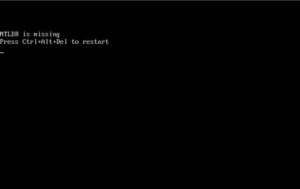
Хочу предупредить, что перед тем, как предпринять какие-то действия относительно серьезных неполадок с Windows нужно делать резервные копии данных.
Ошибки подобного рода вещь серьезная и, к сожалению, возникают довольно часто. На повестке дня NTLDR Is Missing. Для начала мы рассмотрим причины возникновения этой проблемы, а потом решим ее.
Почему появляется NTLDR Is Missing и как решить эту проблему?
Ошибка бывает разной и выглядеть может, например, так:
Либо вот так:
Корень проблемы лежит в невозможности операционной системы загрузиться при помощи загрузочных файлов, попросту говоря, доступ к ним утерян. Это может быть из-за того, что они повреждены или удалены по вине пользователя. Поэтому в Windows вы попасть не сможете, но есть и еще кое какие причины.
Вариант 1
В корневом разделе NTFS находится большое количество различных файлов, из этого раздела и ведется загрузка системы. Если попытаться эти файлы как-то очистить, то положительного результата вы вряд ли добьетесь.
Решить это можно, если воспользоваться специальной утилитой от Microsoft — BCUpdate2. Распространяется в свободном доступе в интернете, можно попросить у техподдержки Microsoft.
Теперь приступим к делу. Вам понадобится загрузочная дискета, с которой вы загружаетесь. Запускаете командную строку (Shift+F10) и вводите туда следующую команду:
Чтобы программа начала работу, нужно нажать кнопку Y на клавиатуре. После завершения компьютер можно перезагрузить.
Вариант 2
Если вы установили две операционные системы, например, Windows XP и Windows NT, то во втором загрузчик имеет более простую форм, из-за чего возникает несовместимость с XP. В общем, проблема может быть, если стоят операционки NT и XP.
Чтобы решить этот вариант проблемы необходимы загрузочные файлы Ntldr и установочный диск с Windows XP. Итак, загружаемся с диска и запускаем консоль восстановления, для чего просто жмём кнопку R. Теперь выбираем раздел который нужно восстановить, а потом прописываем команду fixboot, если не помогло пишем команду fixmbr.
После этого можно перезагрузиться и надеяться на то, что все заработает.
Вариант 3
Восстановить работу загрузочных данных можно и по-другому, для этого вам снова нужно загрузиться с загрузочного диска, но в режиме MS-DOS, как только вы это сделали нужно файлы Ntldr и Ntdetect.com скопировать в корень папки загрузочного диска.
Когда будем перемещать файлы может возникнуть проблема. Решение простое — снимаем атрибуты, блокирующие нам перемещения файлов. Вот как это сделать:
| attrib ntdetect.com -r -s –hattrib ntldr -r -s –h |
Вариант 4
Он даже попроще, но вам необходим другой компьютер, где есть работающая система. Вынимаем жесткий диск из своего ПК и подключаем к работающему.
Зайдите в утилита «Управление дисками» и посмотрите на созданные разделы и диски. Нормально ли они работают, далее первый раздел диска сделайте активным. Теперь скопируйте туда файлы NTLDR и NTDETECT.com.
Вы снова можете вставить жёсткий диск в свой компьютер. Рекомендуется сбросить BIOS.Есть нет возможности использовать другой компьютер или у вас его нет, пробуйте установить вторую систему на свой компьютер и проделать вышеописанные действия оттуда.
Вариант 5
Можно попробовать снова запустить консоль восстановления. Для начала у вас должен стоять загрузочный диск или флешка, открываем консоль клавишей R вводим следующее:
| copy e:i386 ldr c:copy e:i386 detect.com c: |
Мы на системный диск копируем файлы NTLDR и NTDETECT.COM. В команде указан путь, откуда происходит копирование и диск C, буква е: — это дисковод.
Вариант 6
При изменении активного раздела, может появляться эта же ошибка, решить это можно так:
- Загрузитесь с дискеты;
- Запустите командную строку и введите команду fdisk;
- Подтвердите включение поддержки больших дисков клавишей Y;
- Появляются команды, где вы выбираете пункт «Выбор активного раздела», а потом делаете активным необходимый раздел.
Теперь на активный раздел мы можем копировать файлы загрузки.
- Загрузитесь с загрузочного диска, флешки;
- Нажмите R для открытия окна восстановления;
- Вводим команду «cd ..». Она нужна, чтобы попасть в корень диска. (Возможно, придется ввести несколько раз);
- Как только вы оказались в корневом каталоге введите букву дисковода, например, «е:»;
- Вводим команду cd i386;
- Копируем NTLDR на загрузочный диск — Copy ntldr + буква загрузочного диска;
- Выходим при помощи команды exit.
Это все основные и известные методы по борьбе с ошибкой NTLDR Is Missing. Иногда банальное переподключние жёсткого диска, замена кабеля могут помочь. Можно обновить BIOS, но это делается с осторожностью. Возможно диск имеет физические повреждения и его стоит отдать в ремонт.
https://computerinfo.ru/ispravlyaem-oshibku-ntldr-is-missing/https://computerinfo.ru/wp-content/uploads/2016/08/ispravlyaem-oshibku-ntldr-is-missing.jpghttps://computerinfo.ru/wp-content/uploads/2016/08/ispravlyaem-oshibku-ntldr-is-missing-150×150.jpg2016-08-11T16:08:25+00:00EvilSin225WindowsNTLDR Is Missing,ntldr is missing windows 7,ntldr is missing что делать,ntldr is missing что делать windows xpХочу предупредить, что перед тем, как предпринять какие-то действия относительно серьезных неполадок с Windows нужно делать резервные копии данных. Ошибки подобного рода вещь серьезная и, к сожалению, возникают довольно часто. На повестке дня NTLDR Is Missing. Для начала мы рассмотрим причины возникновения этой проблемы, а потом решим ее. Почему появляется NTLDR…EvilSin225Андрей Тереховandrei1445@yandex.ruAdministratorКомпьютерные технологии
Ошибка NTLDR is missing

Некоторые пользователи, работая за компьютером, могли встретиться с мало распространенной, но очень неприятной ситуацией, когда на экране появилась ошибка NTLDR is missing Press Ctrl+Alt+Del to restart. Чуть ниже я расскажу про ошибку ntldr is missing и что делать в данном случае.
При возникновении ошибки NTLDR is missing начинающий пользователь сразу пытается переустановить Windows, но переустановка может занять больше времени, нежели исправление ситуации за более короткие сроки.
Давайте, удостоверимся, что вы зашли на нужную страницу, я покажу, как выглядит эта ошибка:
Причины возникновения ошибки
Прежде чем приступим к решениям ошибки NTLDR is missing, можете прочитать список причин, почему она может появиться на компьютере.
- Если на компьютере установлено несколько систем.
- Файл Ntldr может быть удален или поврежден из-за неаккуратной работы пользователя или ошибкой (ми) программного обеспечения.
- Смена активного раздела на жестком диске, так же может вызвать эту ошибку. Для загрузки Windows необходимо, чтобы системные файлы, с которыми работает Windows, были на активном разделе жесткого диска.
- Ошибка NTLDR is Missing может появиться не только из-за программной ошибки, а вызывать её может и аппаратная часть компьютера. Когда появляется такая ошибка, вам стоит обратить внимание на аппаратную часть следующих компонентов: жесткий диск, проблема шлейфа жесткого диска, устаревшая версия BIOS на материнской плате, еще один жесткий диск, в котором установлена другая система Windows.
- Замечал ошибку также при других случаях.
Рекомендации по устранению ошибки
Итак, мы разобрались, почему может возникнуть эта ошибка, теперь поговорим, как исправить ntldr is missing ошибку на вашем компьютере.
Совет № 1. Если у вас есть под рукой еще один компьютер с такой же операционной системой, которая установлена у вас, тогда скопируйте файлы Ntldr и Ntdetect.com или воспользуйтесь консолью восстановления Windows (про это чуть ниже).
Если под рукой нет компьютера, а есть жесткий диск с системой, то можно скопировать файлы NTLDR и Ntdetect.
com с помощью программ: Windows LiveCD, Linux LiveCD, Acronis Disc Director или другими программами, которые могут работать без операционной системы.
Чтобы загрузиться с таких дисков, вам надо зайти в BIOS и выставить приоритет загрузки с CD-ROM.
После перезагрузки, сообщение NTLDR is missing должно исчезнуть.
Совет № 2. В файле boot.ini надо проверить пути к операционной системе на корректность. Чтобы отредактировать данный файл, вы можете загрузиться с помощью программ, о которых я говорил выше.
Строение файла «Boot.ini» с одной операционной системой, выглядит так:
[boot loader]timeout=30default=multi (0) disk (0) rdisk (0) partition (1)WINDOWS
[operating systems]multi (0) disk (0) rdisk (0) partition (1)WINDOWS=»Windows XP Professional» /fastdetectСовет № 3. Как исправить NTLDR is missing, если не помогли выше описанные способы? У каждого опытного пользователя должен быть дистрибутив с операционной системой, которая установлена на его компьютере.
Этот способ считаю самым быстрым, чтобы избавиться от ошибки ntldr is missing, потому что надо будет сделать минимум действий, хоть и на первый взгляд все кажется немного непонятным.
Если вы не знаете, как выставить загрузку Windows c дисковода, тогда перейдите по ссылке ниже и прочитайте примерно в начале статьи эту информацию: «Как установить Windows XP на компьютер».
Для этого вставьте диск с Windows в дисковод, при этом не забудьте выставить в BIOS загрузку с CD-ROM. Загрузившись с диска, нажмите клавишу R, чтобы открылась консоль восстановления.
Теперь приступим к восстановлению. Если на компьютере установлена одна ОС, то появится следующая информация:1: C:WINDOWS
В какую копию Windows следует выполнить вход?
Введите 1, нажмите Enter.
Появится сообщение:
Введите пароль администратора:
Если у администратора нет пароля, то просто нажмите Enter.
Далее вводите команду fixmbr и нажимаете кнопку Enter.
Появится следующее сообщение:
**ПРЕДУПРЕЖДЕНИЕ**
На этом компьютере присутствует нестандартная или недопустимая основная загрузочная запись. При использовании FIXMBR можно повредить имеющуюся таблицу разделов. Это приведет к утере доступа ко всем разделам текущего жесткого диска.
Если отсутствуют проблемы доступа к диску, рекомендуется прервать работу команды FIXMBR.
Подтверждаете запись новой MBR?
Вводите букву Y (yes, да) и нажимаете Enter.
Появится сообщение:
Производится новая основная загрузочная запись на физический диск DeviceHarddisk0Partition0.
Новая основная загрузочная запись успешно сделана.
После появится приглашение системы: C:WINDOWS>
Введите fixboot и нажмите Enter.
После этого появится сообщение:
Конечный раздел: C:.
Хотите записать новый загрузочный сектор в раздел C:?
Вводите букву Y (yes, да) и жмете Enter.
Появится сообщение:
Файловая система в загрузочном разделе: NTFS (или FAT32).
Команда FIXBOOT записывает новый загрузочный сектор.
Новый загрузочный сектор успешно записан.
Появится приглашение системы C:WINDOWS>
Все необходимые операции сделали, теперь выходим из консоли восстановления. Чтобы выйти из консоли восстановления введите команду exit и нажмите Enter. После этого компьютер перезагрузится.
Следующим действием в BIOS убираем загрузку с CD-ROM, выставив загрузку с HDD (жесткого диска). Теперь можете вытащить установочный диск Windows и проверить наличие надписи NTLDR is missing.
Способ № 4. В некоторых случаях помогает передергивание шлейфа (отсоединить и подключить) или подключение другого шлейфа. Если сообщение NTLDR is missing не ушло, то попробуйте подключить другой жесткий диск, а потом подключить ваш диск.
От чего может появиться эта ошибка, и что делать с ntldr is missing вы знаете, осталось воспользоваться одним из способов. Если вы не встречались с такой ошибкой, тогда распечатайте эту статью, ведь в самый не подходящий момент вы можете оказаться в такой ситуации.
NTLDR is missing — что делать и как исправить?!
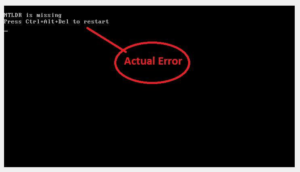
Если Вам не случалось встречаться с ошибкой NTLDR is missing при загрузке Windows — я Вам искренне завидую. По закону подлости она появляется в самый неподходящий момент. После этого Windows уже не загружается и остается только грустно вздыхать.
Большинство пользователей в этом случае кидается переустанавливать систему. С одной стороны вполне разумный шаг — заново отформатировать системный раздел, поставить чистую систему и т.п.
Но что делать, если нет времени на переустановку, или на системном диске важная информация, которую терять ну никак нельзя?! Попробуем справиться с проблемой без переустановки Windows.
Решаем проблему с ошибкой NTLDR is missing
Черный экран и унылая надпись “NTLDR is missing Press Ctrl+Alt+Del to restart” простыми словами означает, что загрузчик операционной системы потерял доступ к общим загрузочным файлам Ntldr и Ntdetect.com, поэтому не может начать загрузку Windows. Но это уже следствие. А что есть первопричина? А причин возникновения ошибки NTLDR is missing несколько.Вот самые распространенные:
1 причина появления ошибки NTLDR is missing — сбой в работе аппаратной части компьютера — проблема с жестким диском или контроллером материнской платы, отвечающим за подключение и работу жесткого диска
Самая частая причина на старых компьютерах, к сожалению. В этом случае, зачастую единственное решение — замена неисправного устройства — жесткого диска или материнской платы.
2 причина появления ошибки NTLDR is missing — подключение ещё одного жесткого диска
Подключив к компьютеру ещё один жесткий диск, многие пользователи забывают выставить приоритет (порядок) загрузки жестких дисков в BIOS. Само-собой загрузчик пытается запустить Windows с нового диска и, не найдя Ntldr и Ntdetect.com, будет сигналить Вам ошибкой NTLDR is missing.
Решение простое — перезагружаем компьютер, при появлении первых надписей на экране — нажимаем кнопку Del (В 90% случаев), или F2 или иная, в зависимости от устройства. Таким образом Вы попадете в BIOS. Здесь ищем пункт Hard Disk Boot Priority.
Как правило, он находится в разделе Advanced BIOS Feachures или Boot.Здесь надо выставить первым старый жесткий диск с помощью кнопок Page UP и Page Down и затем нажать кнопку F10.
3 причина появления ошибки NTLDR is missing — установка ещё одной операционной системы и возникший из-за этого конфликт
Решение в этом случае такое. Ищем загрузочный диск с системой Windows, вставляем его в привод и загружаемся с него.
В случае Windows XP — при появлении надписи Установка Windows нажимаем кнопку R. Откроется консоль восстановления Windows.
В ней нажимаем цифру, соответствующую Вашему загрузочному разделу и вводим команду fixboot а затем — fixmbr:
Если у Вас Windows 7 или Windows 8 — при появлении окна с кнопкой Установить в левом нижнем углу системы ищем ссылку Восстановление системы.
Откроется окно Параметры восстановления системы. В нем надо выбрать пункт Командная строка:
Откроется командная строка Windows в режиме Восстановления. В ней надо прописать 2 команды, воспользовавшись командным интерпретатором bootrec:
bootrec.exe /FixMBR
bootrec.exe /FixBoot
Этим Вы восстановите загрузочный сектор и загрузочную запись Windows.
Второй вариант — скопировать файлы Ntldr и Ntdetect.com с рабочего компьютера или взять из на диске с Windows в папке i386.
Как вариант, можно воспользоваться той же консолью восстановления Windows и набрать команды:
cd {буква_CD_диска}
cd i386
сopy ntldr {буква_загрузочного_диска}
сopy ntdetect.com {буква_загрузочного_диска}
exit
Третий вариант — снять свой жесткий диск, подключить его к компьютеру с такой же версией Windows и скопировать с него файлы Ntldr и Ntdetect.com.
4 причина NTLDR is missing — повреждены системные файлы Ntldr и Ntdetect.com
Повредить файлы Ntldr и Ntdetect.com могли как вредоносные программы, так и шаловливые руки пользователя. В любом случае выход один — восстанавливать системные файлы. Для этого подойдет любой вариант решения, описанный выше, в причине №3.
Есть только одно но! Если у Вас поработал вирус, то введя команду fixmbr — Вы можете повредить таблицу разделов. Поэтому, я бы советовал по возможности проверить жесткий диск антивирусом.
Для этого его можно подключить к рабочему компьютеру либо загрузиться со специального диска от DrWeb или Kaspersky.
5 причина появления ошибки NTLDR is missing. Смена активного диска
Такое случается опять же по вине неверных действий пользователя. Вернуть все как было поможет консоль восстановления Windows и утилита DiskPart. Для её запуска надо в командной строке ввести команду diskpart:
В открывшемся окне вводим команду list disk — Вам отобразится жестких список дисков.
Если диск один — соответственно в списке будет только disk0.
Вводим команду select disk 0.Жесткий диск выбрали. Теперь надо выбрать раздел.
Вводим команду list partition — отобразиться список разделов.
Выбираем системный раздел — он как правило первый — select partition 1.
Затем надо ввести команду active. Этим Вы снова сделаете нужный раздел активным.
«NTLDR is missing» — что делать? Решение проблемы с загрузкой Windows
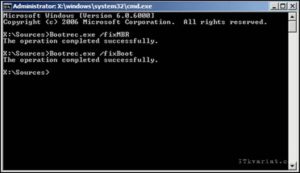
Если вам никогда не приходилось сталкиваться с данной ошибкой, то вам очень повезло. Но, зачастую, она возникает именно тогда, когда ее совсем не ждешь.
Многие пользователи сразу принимаются переустанавливать систему, ведь ее форматирование – весьма разумное решение.
Но что делать в том случае, если у вас совершенно нет времени на переустановку или, например, на системном диске находится очень важная информация, которую вы не хотите терять? Без переустановки с данной проблемой справиться совершенно реально, и мы поможем вам в этом разобраться.
Что значит эта ошибка?
Что значит NTLDR is missing?
Дословно, аббревиатура означает: nt loader, то есть, это загрузка (load) на основе технологии NT.
Другими словами, подобную надпись можно трактовать, как отсутствие загрузочного файла.
Отсюда вы можете понять, что у вас поврежден загрузочный файл, но не стоит волноваться: данную неприятность можно решить, даже не переустанавливая операционную систему.
Она наиболее часто появляется в таких версиях операционных систем Windows, как 2000, Vista, XP, 7 и 8.
Поэтому, мы покажем, как можно устранить эту ошибку, на примере версий XP (которая аналогична к 2000 и Vista), а также на седьмой версии (идентично восьмой и десятой).
Кроме повреждения загрузочного файла, ошибка может возникать и при отсутствии других.
И, чтобы правильно и успешно запустить в операционную систему, необходимо наличие трех основных файлов, которые находятся в активном режиме на вашем устройстве. Это:
- Собственно, файл NTLDR с кодом загрузчика;
- Файл boot.ini с запросами о формировании меню выбора и настроек запуска необходимой операционной системы;
- Файл ntdetect.com, который собирает информацию о состоянии программного обеспечения.
И если нет хотя бы одного из этих файлов, то, вероятно, сбой в загрузке вашего устройства вам гарантирован в ближайшем времени.
В любой версии Windows, обычно, этот файл находится в корневой папке на системном диске, то есть, на диске С.
Кстати, там же, зачастую находятся и вышеперечисленные файлы boot.ini и ntdetect.com.
Программная ошибка
NTLDR is missing
Перед устранением ошибки необходимо разобраться, с чем же мы столкнулись, и понять, как происходит процесс запуска системы.
Все, что связано с запуском аппаратного обеспечения нас не волнует, мы перейдем именно к программному обеспечению.
Сперва компьютер считывает главную загрузочную запись MBR, которая находится в первом разделе нулевого цилиндра системного диска.
Он очень мал в объеме, всего 512 Мб, но содержит в себе код, который помогает компьютеру совершить запуск.Загрузочная запись анализирует все диски, находит в них активный раздел и передает управление сектору загрузки, который на нем расположен.
А этот сектор, который называется Boot Sector, содержит в себе всю информацию о размере и типе файловой системы и параметров диска.
А далее, данный сектор находит загрузчика ОС, то есть файл NTLDR, и передает ему управление.
в версиях старше 7, вместо файла NTLDR применяется Winload, который находится по пути C:WindowsSystem32winload.exe.
Получив управление, загрузчик выполняет следующие команды:
- Центральный процессор переходит в режим работы на 32-х битах;
- Организовывается доступ к системе файлов;
- Выводит меню выбора систем, в случае, если установлены несколько, путем получения данных с файла boot.ini;
- Запускает ntdetect.com (приложение, которое собирает информацию об аппаратном обеспечении);
- Активирует и передает всю информацию об оборудовании файлу ntoskrnl.exe, который является ядром операционной системы.
И после чего операционная система запускается.
Как исправить ошибку?
Как исправить NTLDR is missing?
После того, как мы разобрались, на каком этапе запуска возникла ошибка, можно приступить к исправлению этой проблемы.
Для начала рассмотрим возникновение данной ошибки на таких версиях Windows, как 2000/XP/2003, ведь решение для них будет аналогичным.
Еще раз повторим, чтобы запуск прошел удачно, необходимо наличие файлов:
→ Ntldr;
→ Ntdetect.com;
→ Boot.ini.
Рассмотрим детальнее загрузчик и его сопровождающие.
NTLDR is missing в Windows 2000/XP/2003/Vista
- Для начала необходимо отобразить скрытые системные папки и файлы в «Проводнике». Нажимаем раздел «Сервис» и находим там «Свойства папки».
Сервис→Свойства папки
- Далее заходим в закладку «Вид» и с пунктов «Скрывать защищенные файлы» снимаем галочки. А на пункте «Показывать скрытые файлы» и папки ставим отметку. Кроме того, рекомендуем с пункта «Скрывать расширения для зарегистрированных типов файлов» также снять галочку.
Применение отображения скрытых файлов и расширений
- Применяем все изменения, и, перейдя обратно в окно системного диска, нам отобразятся нужные файлы, которые отвечают за загрузку системы.
Появление скрытых файлов
Если одного из файла у вас нет, то это, собственно, и служит причиной того, что вы не можете загрузить систему. Но не впадайте в панику, их можно восстановить.
Так как нужных файлов у нас нет, то их нужно где-то найти в ставить взамен отсутствующим. Есть несколько вариантов:
- Скопировать файлы с установочного диска;
- Скопировать с другого устройства;
- Скачать из сети.
Два последний варианта слишком простые и с ними можно легко справиться, поэтому мы рассмотрим первый и самый сложный вариант – посредством установочного диска.
- Для начала, вставляем его в дисковод и запускаем загрузку с CD диском и ставим загрузку в BIOS.
- Изначально вам может показаться, что производится стандартная переустановка системы, но когда у вас появится окно, как на рис., необходимо выбрать вариант Чтобы восстановить Windows XP с помощью консоли восстановления нажмите «R» и, собственно, нажать на клавиатуре R.
Вход в консоль восстановления Windows
- Консоль восстановления помогает получить доступ к системе в текстовом режиме, если та не загружается. Вы не сможете совершать управление с помощью мышки, поэтому придется пользоваться только клавиатурой.
- Программа займется сканирование дисков, проверяя их на наличие ОС, после чего отобразит найденные результаты. В нашем случае, на компьютере установлена только одна операционная система, которая отображается под номером 1.
Консоль восстановления
- Обратите внимание на вопрос В какую копию Windows следует выполнить вход? Так как она одна, нажимаем на клавиатуре цифру 1 и клавишу Enter для подтверждения ввода. А также, если у вас стоит пароль администратора, то его необходимо ввести, если нет – еще раз нажмите подтверждение.
- После этого произойдет вход в систему. Чтобы перемещаться и искать нужные файлы по диску, необходимо знать основные команды.
Так как нам нужно увидеть содержимое диска, то сначала нужно в него войти. Для этого, следует ввести команду «cd ..», которая означает:
— пробел и две точки – является аналогом стрелки Назад в «Проводнике».
Навигация по папкам
- Обязательно следите за всеми пробелами точками и другими знаками, так как они играют очень важную роль и от написания зависит дальнейшая загрузка команды.
- Дальше нажимаем Enter и вводим английскую букву С, чтобы попасть в папку системного диска. Чтобы там отобразилось содержимое, вводим команду dir.
Применение команды dir
- После этого нам необходимо зайти на диск CD привода с установкой. Вводим в команде с путем ту букву, под которой у вас на компьютере обозначается диск с оптическим приводом. Если вы не помните, делайте методом подбора – рано или поздно угадаете. К примеру «D:», «F», «G» и так далее.
- После подбора вводим команду dir и ищем в содержимом папку I386 — в ней находятся файлы с загрузчиком, которые нужно скопировать.
Ввод команды I386
- Еще раз повторим, как будет выглядеть весь путь целиком.
Путь в папку I386
- Среди всех отобразившихся файлов, необходимо найти нужный.
Файл NTLDR
- Чтобы его скопировать, необходимо вписать команду «copy ntldr c:», в которой указывается по очереди, какая команда выполняется, с каким файлом и куда его копировать. Опять же, не забывайте обращаться внимание на все знаки! В идеале команда должна выглядеть так:
Копирование NTLDR
- Чтобы проверить, точно ли файл скопировался, необходимо вернуться в папку системного диска, ввести команду dir и посмотреть.
Обзор каталога
- Файл успешно скопирован и, чтобы проверить, помогло ли это, необходимо перезагрузить систему. Для того, чтобы выйти из консоли, необходимо вписать команду exit, что значит «выход» и компьютер начнет производить перезагрузку.
- После проделанной операции мы можем наблюдать, что система ошибку нам больше не показывает и ОС производит успешный запуск.
Успешный запуск ОС
NTLDR is missing, что делать? Восстановление NTLDR is missing
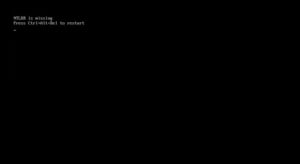
Сегодня известно достаточно много случаев, когда при загрузке ОС Windows любой версии, начиная с NT и заканчивая Windows 8, возникают ошибки. О них написано огромное количество статей.
Но самой нелицеприятной ситуацией является возникновение сообщения еще до старта загрузки «операционки» типа «NTLDR is missing. Press Ctrl+Alt+Del to restart».
Каковы причины его появления и что делать, мы сейчас и постараемся решить.
Что такое NTLDR?
Для начала несколько слов о том, что вообще собой представляет понятие «NTLDR». По сути, это аббревиатура, полученная от сокращения NT Loader. Это основной компонент загрузки «операционки», содержащий три компонента, отвечающих за ее запуск: файлы ntdetect.com, boot.ini и, собственно, сам файл ntldr.
Если при старте системы загрузчик определяет, что отсутствует или является поврежденным хотя бы один из них, система вместо нормального запуска и выдаст на черном экране что-то типа «NTLDR is missing…». Что делать, давайте разбираться.
Попутно стоит обратить внимание, что файл ntdetect.com играет роль своеобразного определителя типа запуска, файл ntldr содержит загрузочный код, а файл boot.ini с командами, содержащимися в нем самом, пытается сформировать процесс запуска и его основные параметры на основе двух других компонентов.
Почему возникает ошибка загрузки?
Итак, имеем на экране монитора сообщение об ошибке «NTLDR is missing». Что делать? Прежде всего, не паниковать. По сути чаще всего просто не определяется жесткий диск. Конечно, может случиться и такое, что винчестер «полетел». Но будем исходить из ситуации, что он работает нормально и не вдаваться в такие крайности.
Что касается работы винчестера, необходимо сразу же проверить присоединение шлейфа. Мало ли, может он просто выпал из разъема или вставлен неплотно. Такое часто наблюдается, когда внутренности стационарного компьютера (не ноутбука) подвергаются чистке от пыли.
С другой стороны, причина может быть в том, что жесткий диск попросту отключен в BIOS как первое приоритетное устройство для загрузки «операционки». Понятно, что нужно просто изменить параметры загрузки в меню Boot Device Priority или каком-то подобном (в зависимости от изготовителя и версии BIOS).
Иногда может встречаться ситуация, связанная со случайным удалением выше указанных компонентов загрузки или их повреждением вследствие заражения вирусами или вредоносными кодами. О варианте восстановления для такого случая будет сказано чуть позже. Ну а с вирусами и так все понятно — нужно просканировать систему на предмет наличия угроз.Реже, но все-таки встречаются ситуации, когда в корневом каталоге (C:) присутствует чрезмерное количество файлов. Тут срабатывает специфика функционирования самой файловой системы NTFS.
Дело в том, что при большом количестве файлов в корневом каталоге она распределяет их по массивам, каждому из которых присваивается определенный индекс. Сами же файлы упорядочены строго в алфавитном порядке.
При загрузке обращение происходит только к массиву с первым порядковым индексом, в котором все три компонента загрузки могут и не присутствовать.
В такой ситуации лучше использовать средства для безопасной чистки компьютерного мусора в виде программ-оптимизаторов, причем в параметрах необходимо задать не только удаление остаточных, но и неиспользуемых файлов или пустых папок.
NTLDR is missing: как исправить ошибку простейшим способом?
Теперь непосредственно об исправлении ситуации программным способом, если ошибка повторяется снова и снова. Рассмотрим как вариант отсутствие необходимых загрузочных компонентов в корневом каталоге.
Задачка решается достаточно просто. На рабочем компьютере с такой же версией системы нужно всего лишь скопировать файлы на дискету или флэшку, а потом перенести их на требуемый терминал, предварительно установив приоритете загрузки в виде дискеты или съемного USB-устройства.
Система должна загрузиться без проблем, после чего можно будет скопировать файлы в корневой каталог.
Использование консоли восстановления
Но, допустим, на экране снова высвечивается текст «NTLDR is missing». Что делать в этой ситуации (если первый метод не помог)? Конечно же, использовать консоль восстановления. Она может находиться либо на оригинальном установочном диске с «виндой», либо на системном диске аварийного восстановления, к примеру, для «семерки».
Понятно, что дисковод в BIOS устанавливается как приоритетное устройство для загрузки. После запуска нужно нажать клавишу «R» для непосредственного вызова консоли восстановления и выбрать требуемый вариант (как правило, нужно нажать клавишу «1») и подтвердить выбор (клавиша «Enter»). Восстановление начнется автоматически.
Можно использовать восстановление загрузчика при помощи перехода в командную строку, где потребуется ввести «C:Windowsfixmbr» или «C:Windowsfixboot». В принципе, работает и тот, и другой метод.
Можно поступить еще проще – элементарно скопировать оригинальные файлы с диска непосредственно в корневой каталог. Допустим, дисковод в системе имеет обозначение в виде литеры «E». Для копирования необходимо ввести следующие строки:— copy e:i386 ldr c:;
— copy e:i386 detect.com c:.
После этого можно просто убрать диск из дисковода и перезагрузить систему.
NTLDR is missing: что делать (Win 7)
В ОС Windows 7, если разобраться, по большому счету тоже можно выполнить вышеописанные действия, но, как показывает практика, есть и более простой вариант.
Допустим, при загрузке «семерки» на экране появилось нечто вроде «NTLDR is missing». Что делать с этой бедой? Использовать специально разработанную для Windows 7 утилиту под названием Multiboot (кстати, она специально разрабатывалась под Windows Vista и 7).
Теперь дело за малым. Нужно загрузиться с любого диска типа LiveCD или чего-то еще, чтобы получить доступ к выполнению файла загруженной программы. После ее запуска автоматически будет показано меню с пунктом «Восстановить загрузчик Windows 7 на всех дисках» и нажать кнопку «Выполнить». Только и всего.
Заключение
В заключение остается сказать, что при появлении ошибки загрузки системы с последующей выдачи сообщения типа «NTLDR is missing» восстановление запуска системы — не такое уж и сложное дело.
Да и вообще, говорят же, что у страха глаза велики. Вот многие юзеры и начинают паниковать, считая, что винчестер просто посыпался.
Не лучшая ситуация, но, как показывает практика, в основном причины могут заключаться совсем не в этом.
Впрочем, в некоторых случаях, даже при поломке винчестера, можно использовать уникальные утилиты типа HDD Reanimator для его перемагничивания и восстановления поврежденных секторов поверхности диска.
